Potplayer后台播放设置方法:1、右键选择“选项”→“基本”→取消勾选“失去焦点时暂停播放”;2、调整电源选项为“从不”关闭显示器或睡眠;3、使用Esc退出全屏并Alt+Tab切换程序;4、修改内部滤镜为Surface Mixer或EVR(CP),禁用音频独占模式。
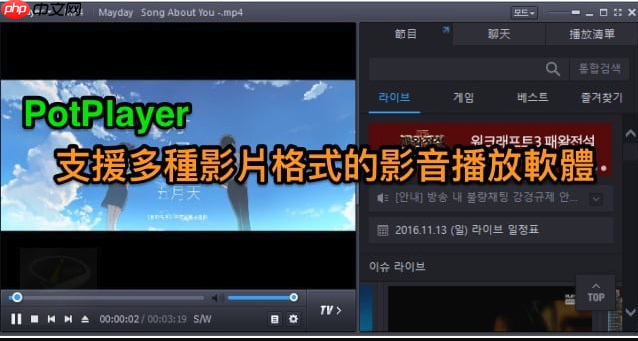
如果您希望在使用Potplayer时切换到其他应用程序但仍能继续收听音频内容,可以启用其后台播放功能。该功能允许视频或音频在窗口最小化或失去焦点时继续播放,非常适合观看长视频或收听音频时进行多任务操作。
本文运行环境:联想小新Pro 16,Windows 11
此方法通过Potplayer内置的常规选项直接开启后台播放功能,适合大多数用户快速配置。
1、右键点击Potplayer主界面,选择“选项”进入参数设置。
2、在左侧菜单中选择“基本”分类。
3、在右侧找到“播放”区域中的“失去焦点时暂停播放”选项,取消勾选。
4、点击“应用”并确认设置生效。
某些情况下,即使Potplayer设置正确,系统电源策略仍可能导致后台播放中断。调整相关设置可确保持续播放。
1、打开Windows系统的“控制面板”,进入“电源选项”。
2、选择当前使用的电源计划,点击“更改计划设置”。
3、将“关闭显示器”和“使计算机进入睡眠状态”的时间均设置为“从不”。
4、保存更改后返回Potplayer测试后台播放效果。
在未更改默认设置的情况下,可通过快捷键实现快速切换播放状态,适用于临时需要后台播放的场景。
1、在Potplayer播放状态下按下“Esc”键退出全屏模式。
2、使用“Alt + Tab”切换至其他程序,保持Potplayer窗口未被关闭。
3、确认音频仍在继续输出,若已暂停,可在设置中检查是否启用了焦点检测功能。
部分高级用户可能因启用了特定输出模式而导致后台播放异常,调整内部音视频滤镜可解决此类问题。
1、进入Potplayer的“选项”菜单,选择左侧的“滤镜”分类。
2、点击“内部音视频渲染器”,选择“视频”标签页。
3、将“视频输出”模式改为“表面混合器(Surface Mixer)”或“EVR(CP)”。
4、在“音频”标签页中确保音频设备未被设为独占模式。
5、点击“确定”保存设置并重启播放器验证效果。
以上就是Potplayer如何设置背景播放_Potplayer后台播放功能的配置方法的详细内容,更多请关注php中文网其它相关文章!

每个人都需要一台速度更快、更稳定的 PC。随着时间的推移,垃圾文件、旧注册表数据和不必要的后台进程会占用资源并降低性能。幸运的是,许多工具可以让 Windows 保持平稳运行。




Copyright 2014-2025 https://www.php.cn/ All Rights Reserved | php.cn | 湘ICP备2023035733号